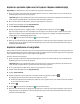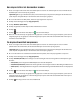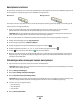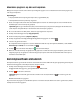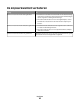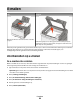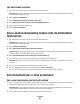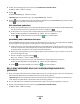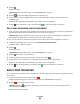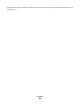Operation Manual
4 Druk op .
Zoeken verschijnt.
Opmerking: Als het adresboek leeg is, verschijnt Handmatige invoer.
5 Druk op en geef het snelkoppelingsnummer van de ontvanger.
6 Druk op 1 om een andere snelkoppeling in te voeren of druk op 2 om te stoppen met het invoeren van
snelkoppelingen.
Nadat u op 2 heeft gedrukt, verschijnt Druk op start om te beginnen.
7 Druk op
om een zwart-wit e-mail te verzenden of op om een e-mail in kleur te verzenden.
Een e-mail verzenden via het adresboek
1 Plaats een origineel document met de bedrukte zijde naar boven en de korte zijde als eerste in de automatische
documentinvoer (ADI) of met de bedrukte zijde naar beneden op de glasplaat.
Opmerking: Plaats geen briefkaarten, foto's, kleine voorwerpen, transparanten, fotopapier of dun materiaal
(zoals knipsels uit tijdschriften) in de ADI. Plaats deze items op de glasplaat.
2 Als u een document in de automatische documentinvoer plaatst, moet u de papiergeleiders aanpassen.
3 Druk op het bedieningspaneel van de printer op Scan/Email (Scannen/E-mailen).
Scannen naar e-mail verschijnt.
4 Druk op
.
Zoeken verschijnt.
Opmerking: Als het adresboek leeg is, verschijnt Handmatige invoer.
5 Druk op om te zoeken in het adresboek.
6 Druk op de pijltoetsen tot het gewenste adres verschijnt en druk op .
7 Druk op 1 om naar een ander adres te zoeken of druk op 2 om het zoeken te beëindigen.
Nadat u op 2 heeft gedrukt, verschijnt Druk op start om te beginnen.
8 Druk op om een zwart-wit kopie te verzenden of op om een kleurenkopie te verzenden.
Een e-mail annuleren
Een e-mail kan worden geannuleerd als het document in de ADF is geplaatst of op de glasplaat ligt. Om een e-mail
te annuleren:
1 via het bedieningspaneel van de printer, druk op .
Stoppen wordt weergegeven, en daarna wordt Annuleer afdruktaak weergegeven.
2 Druk op
om de afdruktaak te annuleren.
Opmerking: Druk op om verder te gaan met het scannen van de e-mail als u wilt verdergaan met het
verwerken van de afdruktaak.
Annuleren wordt weergegeven.
E-mailen
89